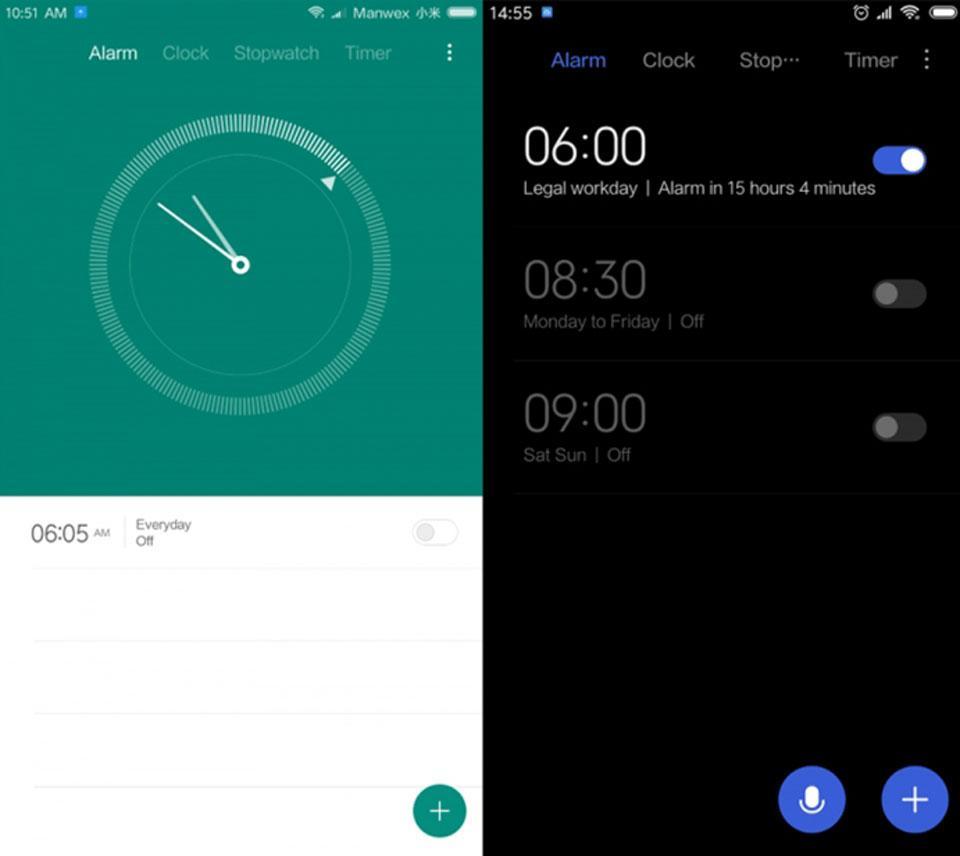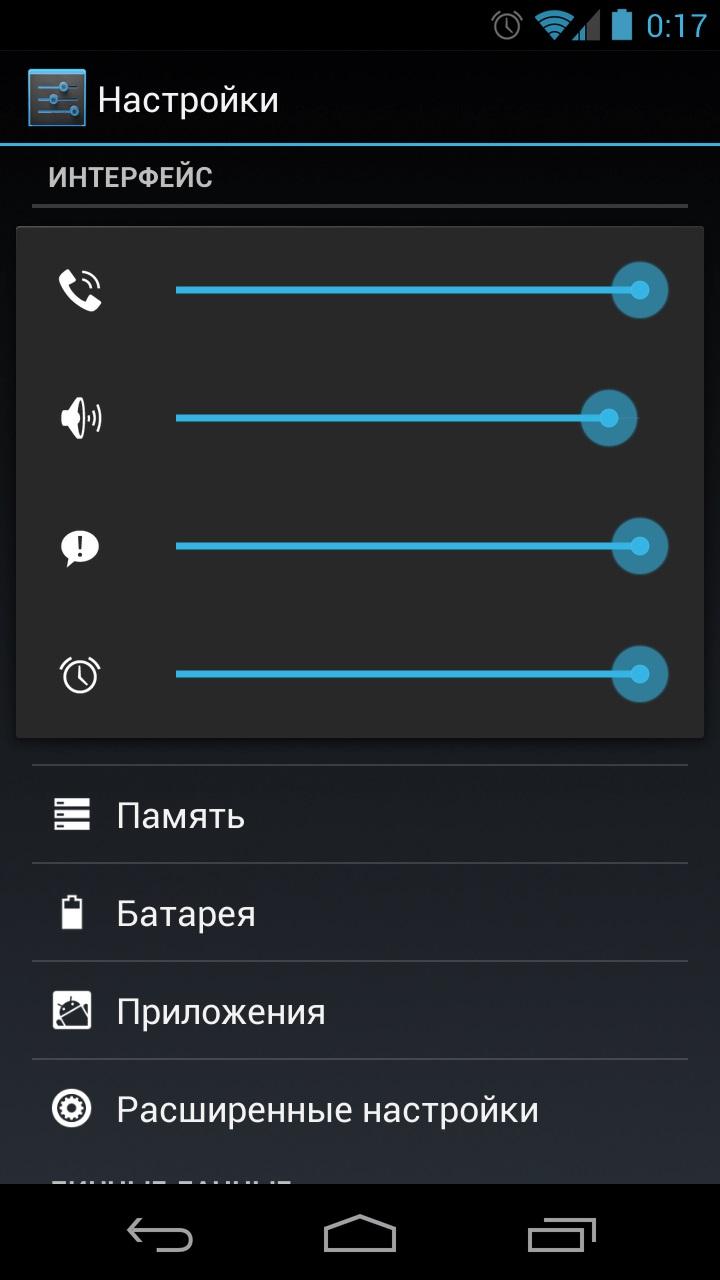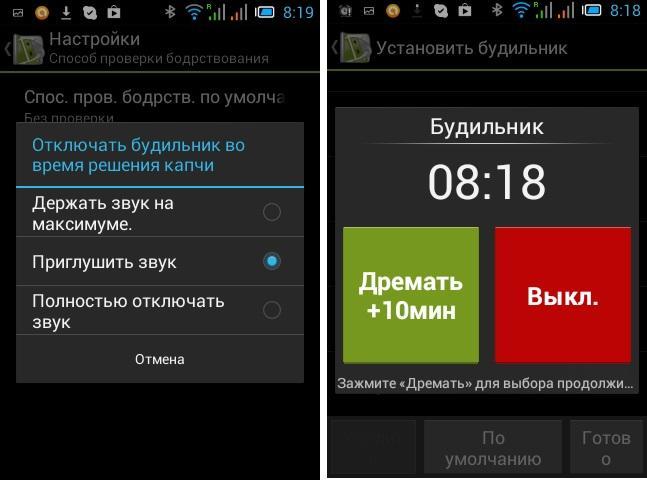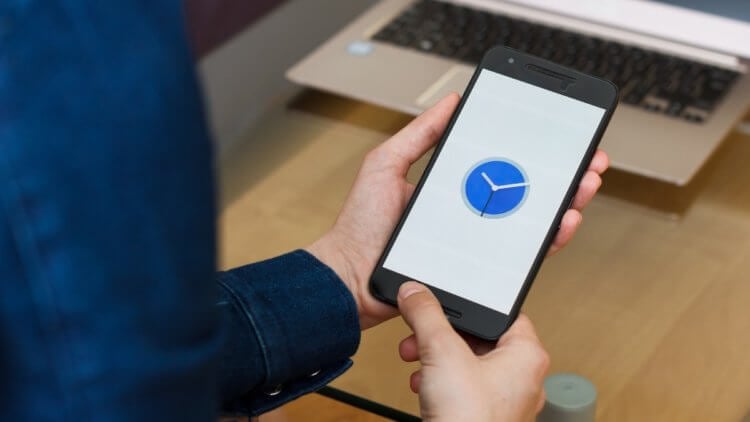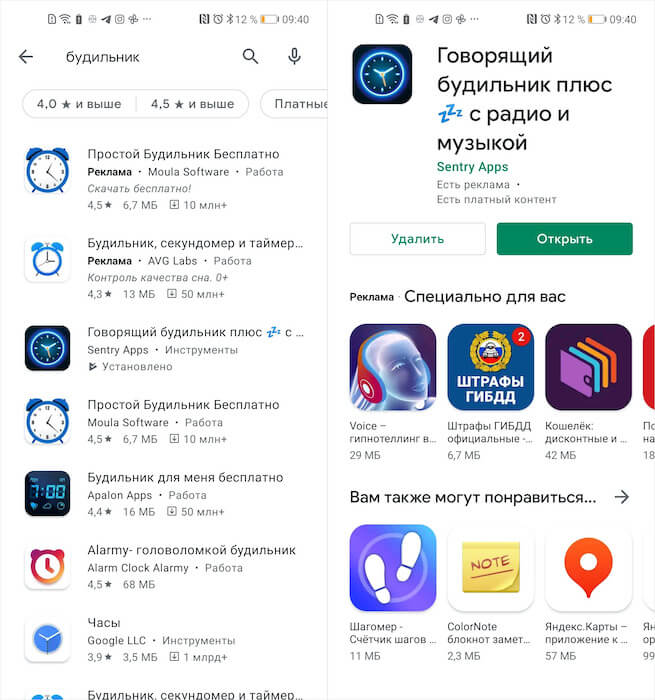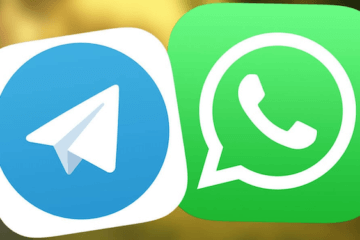- Где будильник на андроиде и как его включить
- Где находится будильник на андроиде Самсунг и других телефонах
- Как включить стандартный будильник
- Как настроить будильник
- Установка мелодии
- Время повтора
- Регулировка громкости
- Другие настройки
- Почему будильник не срабатывает и что делать
- Как отключить будильник
- Какие приложения можно установить вместо стандартного будильника
- Будильник на Android: где он находится, как установить и настроить
- Как установить будильник
- Другие будильники
- Сменный будильник
- Не срабатывает будильник на Android. Что делать
- Почему не звонит будильник на телефоне
- Какой будильник выбрать для Андроид
Где будильник на андроиде и как его включить
Большинство современных смартфонов имеет встроенный будильник, благодаря чему отпадает необходимость использовать для пробуждения дополнительные устройства. Более того, эта функция очень проста и удобна в применении.
Где находится будильник на андроиде Самсунг и других телефонах
Чтобы найти, где будильник на андроиде, необходимо зайти в приложение «Часы». Обычно на рабочем столе телефонов Самсунг, Асус и других производителей имеется соответствующий виджет, нажав на который можно перейти в приложение. В нем есть несколько вкладок:
Приложение «Часы» для Android
Обратите внимание! Переключаясь между вкладками, можно выбрать нужный сервис. Иногда он сразу открывается как стартовая страница, и нет необходимости его искать.
Как включить стандартный будильник
Как поставить будильник на телефоне андроид? Для этого нужно перейти в соответствующую вкладку в приложении «Часы». Там отображается список уже заданных таймеров и дается возможность создать новый.
К сведению! По умолчанию в приложении может иметься несколько заготовок, их всегда можно удалить или изменить по своему усмотрению.
Чтобы создать будильник, нужно сделать следующее:
- Нажать на кнопку «Создать», она может иметь подпись или выглядеть как значок плюса.
- Выставить желаемое время и другие предлагаемые настройки в открывшемся меню.
- Нажать на галочку или кнопку «Готово».
Созданный будильник появится в списке, откуда им впоследствии можно будет управлять, если понадобится изменить какие-либо параметры.
Список выставленных часов пробуждения
Как настроить будильник
Разобравшись, как включить будильник на андроиде, можно также настроить его под свои предпочтения и нужды.
Установка мелодии
Во-первых, пользователь может самостоятельно выбрать мелодию, под которую ему предстоит просыпаться. В системе имеется ряд стандартных звуковых дорожек: от монотонного трезвона до звуков природы и пения птиц.
Помимо этого, есть возможность выбрать собственную мелодию, например, сохраненную на телефоне песню. Для этого следует найти вариант «Выбор мелодии на устройстве» и указать путь к желаемой звуковой дорожке.
Время повтора
Время подъема можно выставить как для однократного случая, так и поставить его на ежедневный повтор. Более того, если график пользователя не постоянен на протяжении недели, приложение дает возможность выбрать, в какие дни конкретный будильник будет срабатывать. Имеется даже специальная опция «По будням».
Важно! Есть возможность переставить будильник сразу после его срабатывания на несколько минут вперед путем выбора соответствующей опции на экране.
Регулировка громкости
Регулировка громкости происходит за пределами приложения. Обычно установить желаемую громкость будильника можно через кнопки регулировки звука на самом смартфоне. Эта опция находится в одном ряду с управлением общей громкостью и громкостью приложений.
Другие настройки
Помимо представленных выше настроек, можно также добавить короткое описание к каждому времени, например, если студент выставляет время пробуждения к разным парам.
Другая опция позволяет автоматически удалить будильник после его срабатывания, если в дальнейшем он больше не понадобится.
Еще один переключатель регулирует наличие вибрации, сопровождающей мелодию пробуждения.
Почему будильник не срабатывает и что делать
Программа может не сработать по одной из нескольких причин:
- разряженный телефон. Если устройство отключилось ночью из-за низкого заряда батареи, никакие установленные на нем программы сработать не смогут;
- режим «Не беспокоить». В данном режиме отключаются все уведомления и звуки. Чтобы оставить телефон в этом режиме, но при этом иметь возможность пользоваться будильником, следует перевести смартфон в режим «Важные»;
- отсутствие звука. Проблема может крыться в неработающей звуковой дорожке. В таком случае мелодию следует заменить;
- сбитые настройки. Если будильник работает в режиме повтора по определенным дням, следует убедиться, что дни выставлены правильно, а сама программа не была по случайности отключена;
- конфликт приложений. Если для пробуждения используются сторонние приложения, они могут вступать в конфликт со стандартными «Часами», что приводит к сбоям в работе обеих программ;
- избыток кэш-файлов. Решение данной проблемы потребует очистки кэша в телефоне, что делается через специальное приложение «Очистка».
Обратите внимание! Если приложение все равно отказывается работать, радикальным решением будет откат всей системы к заводским настройкам. Однако делать это рекомендуется только в крайнем случае.
Как отключить будильник
Чтобы выключить работающий будильник после его срабатывания, необходимо либо нажать на соответствующую кнопку на экране, либо на кнопку разблокировки смартфона.
Если требуется отключить еще не сработавший будильник, нужно найти его в списке и нажать на расположенный рядом с описанием переключатель. Когда до срабатывания остается меньше часа, в строке уведомлений появляется напоминание об этом. Зачастую, нажав на это уведомление, можно отключить срабатывание программы, не заходя в само приложение.
Какие приложения можно установить вместо стандартного будильника
На телефоны, работающие на андроиде, можно установить сторонние приложения из Google Play, которые будут успешно будить пользователя в заданное время.
Важно! При установке программы необходимо убедиться, что она подходит для используемой модели телефона.
Преимуществом таких приложений являются оригинальные способы пробуждения. Так, приложения типа AMdroid и Alarmy предлагают решить математические задачи или совершить определенное действие для отключения звука, что помогает быстрее взбодриться и побороть желание переставить будильник и поспать дольше.
Другие сервисы, такие как Runtastic Sleep Better, могут собирать данные о сне пользователя и предоставлять рекомендации по улучшению режима сна.
Использование дополнительных приложений может сделать пробуждение более эффективным и станет отличным дополнением к стандартному сервису. Ну, а если не хочется ничего усложнять, всегда можно настроить обычный будильник, который есть в любом телефоне.
Источник
Будильник на Android: где он находится, как установить и настроить
Стандартный будильник на Андроиде может похвастаться достаточным количеством функций для того, чтобы вы не боялись проспать и смогли вовремя прийти на работу или учебу.
Если вы ищите приложение, которое сделает процесс пробуждения более комфортным, то стоит воспользоваться специальными будильниками, которые умеют отслеживать фазы сна, настраивать расписание для работы в сменном графике. Далее мы расскажем, как установить стандартный будильник и рассмотрим другие приложения с дополнительным функционалом.
Как установить будильник
На любом Android смартфоне или планшете будильник настраивается через виджет часов на главном экране. Инструкция:
Шаг 1. Откройте главный экран и тапните на виджет с часами. Здесь перейдите на вкладку «Будильник».
Шаг 2. Нажмите на кнопку «Добавить» (в виде плюса), чтобы создать новый будильник. Здесь укажите нужное время, настройте другие параметры (мелодия, вибрация, описание).
Шаг 3. На главной странице нажмите на значок «Показать больше» в виде трех точек и выберите «Настройки». Откроется страница, на которой можно изменить общие параметры для будильников (мелодия, повтор, автоотключение, функции боковых кнопок и другое).
Шаг 4. Чтобы отредактировать или отключить уже существующий будильник, откройте список и тапните по нужному сигналу. После этого внесите все необходимые изменения и нажмите «Готово».
Изменения, которые вносятся для каждого конкретного будильника (например, мелодия и повтор) никак не влияют на другие сигналы. Они работают независимо друг от друга.
Другие будильники
Возможностей стандартного будильника достаточно для большинства пользователей. Но если вы ищите приложение с дополнительным функционалом (например, с поддержкой «умного» пробуждения), то далее мы рассмотрим несколько интересных будильников.
Сменный будильник
Сменный будильник — это незаменимый помощник для тех, кто работает не на «пятидневке», а посменно. С помощью приложения можно быстро настроить расписание для разных графиков (утренний, дневной, ночной), вручную указать выходные. Кроме того, будильник поддерживает пользовательские мелодии, позволяет настраивать интервалы повтора и другие параметры.
Источник
Не срабатывает будильник на Android. Что делать
Как вы просыпаетесь по утрам? Наверное, тяжело. А что вас будит? Ну, конечно, будильник, который вы ставите на телефоне. Во-первых, это удобно, потому что не нужно иметь дополнительный атрибут в виде аналогового будильника. Во-вторых, это комфортно, потому что на Android, в отличие от iPhone, будильники срабатывают более мягко, аккуратно выводя вас из состояния сна. Но бывает и такое, что будильник может попросту не сработать. Недавно я сам столкнулся с подобной проблемой. Рассказываю, что делать.
Не работает будильник? Вы в этом не одиноки
На днях у меня не сработал будильник. Я не придал этому особого значения, потому что мало ли что могло случиться. Однако неожиданно выяснилось, что эта проблема коснулась не только меня, а куда больше людей. По их словам, проблема крылась в приложении Часы от Google.
Оно по умолчанию устанавливается на большинство современных смартфонов под управлением Android, поэтому потенциально проблема могла затронуть довольно много людей. Какое-то обновление вызвало сбой в его работе, и тысячи пользователей по всему миру не смогли проснуться вовремя.
Почему не звонит будильник на телефоне
Проблема кроется в приложении «Часы» от Google
Но что именно вызвало сбой? Беглый анализ проблемы показал, что будильники не сработали у тех пользователей, которые пользуются режимом «Не беспокоить». Он отключает все звуки, блокирует уведомления и даже входящие звонки, за исключением избранных контактов.
Все, кроме будильника. Он как раз должен срабатывать по расписанию независимо от того, какой режим включён. Однако из-за сбоя будильник воспринял, что команда «Не беспокоить» распространяется и на него, и не сработал.
Очевидно, что отказ будильника – это баг. Он даже фигурирует на баг-трекере Google. Это специальный сайт, где компания собирает отзывы о проблемах и публикует информацию об их решении. Так вот Google признала проблему в работе будильника багом и пообещала решить её в ближайшее время.
Правда, что делать пользователям, которых их смартфоны перестали будить по утрам, Google не рассказала. Это довольно нетипичная история, потому что обычно компания даёт какие-никакие советы. Впрочем, решение у этой проблемы – пусть даже временное – всё равно есть.
Какой будильник выбрать для Андроид
Выберите любой будильник из доступных в Google Play
Оно состоит в том, чтобы просто воспользоваться другим будильником для Android. Просто откройте Google Play, забейте в поиске слово «Будильник» и выберите подходящий вариант. Для себя я выбрал вот такой. Я руководствовался простыми соображениями: рейтинг, количество загрузок и отзывы других пользователей.
Этот будильник очень прост в настройке, имеет удобный интерфейс и несколько вариантов побудки. Например, вы можете поставить на звонок любимую песню, заставить будильник произносить текущее время либо выбрать трек из стримингового сервиса или просто включать радио.
Пока неизвестно, когда Google выпустит обновление для приложения «Часы». Поэтому некоторое время им лучше не пользоваться, особенно если для вас жизненно важно вставать именно в определённое время. Ведь, полагаясь на приложение Google, вы рискуете проспать и не успеть туда, куда вы торопитесь по утрам.
Несмотря на то что я стал пользоваться новым будильником, это создало мне определённые неудобства. Теперь я не могу быть уверен, что он сработает, поэтому ставлю сразу два будильника на разных устройствах. Так, один будильник срабатывает на телефоне, а второй – на iPad, который я храню на прикроватной тумбочке. Вот такая паранойя.
Новости, статьи и анонсы публикаций
Свободное общение и обсуждение материалов
На этой неделе было не так много новостей из мира Android, как нам хотелось бы. Не было знаковых презентаций или громких скандалов, которые перевернули бы все в отрасли своим влиянием. Зато были «обычные» новости, способные изменить что-то в мире технологий. К ним можно отнести попытки Xiaomi сделать так, чтобы украсть ее телефоны было сложнее. Или, например, трудности, возникшие в Google у Сундара Пичаи. Поговаривают, что в компании перестали ему доверять и это может быть концом его карьеры в компании. А еще были новости про OneDrive, Google Play и многое другое. Давайте вспомним их.
В этом году Apple зашла как никогда далеко в своих попытках обеспечить право своих пользователей на конфиденциальность при использовании приложений из App Store. Для этого в iOS было добавлено сразу несколько защитных механизмов, блокирующих слежку и предупреждающих о том, с какой целью софт запрашивает то или иное разрешение. Не сказать, что разработчики этому обрадовались, потому что навязанные ограничения существенно подорвали их заработок на рекламе, но пользовали оценили. В том числе пользователи Android, которые захотели, чтобы и о них кто-то заботился точно так же.
В последнее время про WhatsApp в основном приходится говорить в негативном ключе. То его кто-то взломал, то у него что-то перестало работать, то новые функции вышли какими-то урезанными, что почти полностью их обесценило… Но время от времени появляются и хорошие новости. Так, например, сейчас стало известно о подготовке к запуску функций секретного чата. И не просто того, в который можно добавить только нужные контакты и общаться с высоким уровнем защиты. Речь о чате, в который пользователи смогут попадать сами, но для этого им нужен будет ключ, который будете раздавать только вы. Ну, почти.
Источник